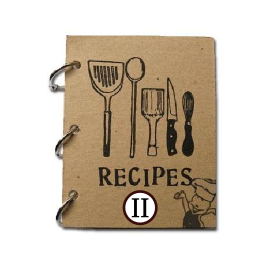
Na entrada anterior deste post vimos os segredos para criar um processo de Avaliação de Desempenho, os riscos que devemos levar em consideração e como abordar seu desenho através do HRider , sua criação, ponderação para cada função e a seleção de modelos de pesquisa para cada cargo. Neste post vamos tratar das duas últimas tarefas que precisamos para realizar qualquer tipo de avaliação com HRider.
Geração de pesquisa
Anteriormente acabamos vendo como selecionar os modelos de pesquisa que queremos utilizar para cada cargo. Para continuar, editamos a avaliação e clicamos em “ Avançar ” para avançar para a fase “ Geração de pesquisas ”.
Na parte central da tela, clique no botão “ Gerar pesquisas ”. O sistema, com base nos dados previamente especificados durante o projeto, gerará os levantamentos necessários. O processo de geração automática garante aleatoriedade na seleção dos avaliadores e equilíbrio na quantidade de pesquisas que cada avaliador deverá realizar .
Uma vez gerada a lista de pesquisas, cada entrada da lista mostrará o par “Avaliado” – “Avaliador” que o sistema sugere. Porém, se desejarmos, podemos alterar à vontade o avaliador de cada pesquisa para as funções “colega”, “cliente” e “subordinado”. Também podemos excluir uma ou mais pesquisas da avaliação no botão “Incluir” ou “Excluir” da barra de ferramentas.
A imagem a seguir mostra parte da lista de pesquisas geradas em uma avaliação fictícia:
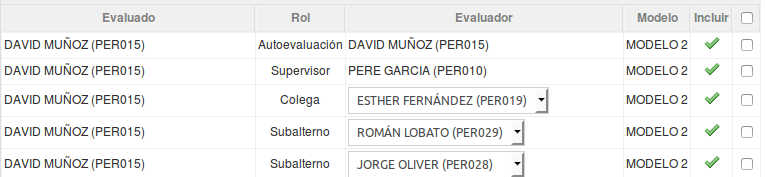
Quando estiver satisfeito com a lista de pesquisas, clique no botão “ Avançar ” para avançar para a fase “ Enviar ” e agendar o envio das pesquisas. inquéritos aos avaliadores.
Envio, acompanhamento e encerramento da Avaliação
Criando remessas
Os avaliadores acessam suas pesquisas por meio de um link criptografado enviado por e-mail como convite para participar da avaliação. Este e-mail é enviado em uma determinada data chamada “ data de envio ” que o sistema irá solicitar previamente. Esta data é também o dia em que os avaliadores poderão começar a responder e enviar os seus inquéritos.
Além da data de envio, o sistema também solicita a “ data de encerramento ” ou “data limite” que indica o último dia que os avaliadores têm para enviar suas pesquisas. Após esta data, um avaliador não poderá enviar as pesquisas que tiver pendentes, a menos que o administrador estenda o prazo, veremos como mais tarde.
Uma vez selecionada a data de envio e fechamento, clique em “ Gerar remessas ”.
O sistema mostra a lista de avaliadores e o status de avaliação de cada um deles:
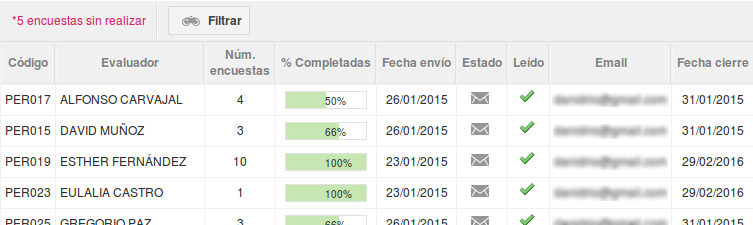
As colunas e seu significado são os seguintes:
Encaminhar e-mail
Ocasionalmente pode acontecer que um avaliador, por qualquer motivo, não receba ou perca o e-mail de avaliação. Também pode acontecer que o avaliador não tenha conseguido enviar os seus inquéritos antes da data de encerramento e o sistema já não permita o envio dos seus inquéritos. Para estes casos, podemos utilizar a funcionalidade “ Reenviar e-mail ”, que é acessada através do menu “ Mais ações ”.
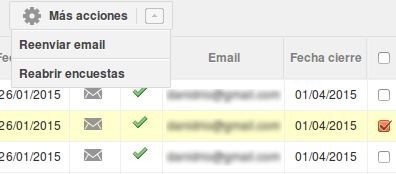
Esta opção não só nos permite reenviar o e-mail ao avaliador ou avaliadores que selecionamos, mas também nos permite estender o prazo que os avaliadores têm para enviar suas pesquisas.
Reabrir pesquisas
Por padrão, o sistema não permite que um avaliador modifique uma pesquisa já enviada. Excepcionalmente, pode acontecer que um avaliador queira ou necessite alterar alguns dos inquéritos que já enviou. Para estes casos podemos utilizar a funcionalidade “ Reabrir pesquisas ” que permite ao avaliador modificar e reenviar suas pesquisas.
Esta funcionalidade é acessada da mesma forma que “ Reenviar e-mail ” no menu “ Mais ações ”.
Fechando uma avaliação
Embora tenhamos visto que as pesquisas não podem ser enviadas após a data de encerramento, a menos que estendamos o prazo a um avaliador, o fechamento de uma avaliação nunca é feito automaticamente, é o administrador da avaliação quem fecha a avaliação desde o início. Botão “ Fechar avaliação ”.
Somente quando uma avaliação é finalmente encerrada seus relatórios ficam visíveis e as avaliações feitas a cada avaliado são contabilizadas em seu histórico.
Mais uma coisa
Esperamos que este tutorial seja útil para você. Em qualquer caso, lembre-se que o HRider inclui assistência técnica em qualquer uma das suas modalidades. Basta acessar a ajuda contextual do HRider que você encontrará na barra de ferramentas e nos enviar sua dúvida ou sugestão, teremos o maior prazer em atendê-lo!


